Komentar adalah salah satu fitur penting di WordPress yang memungkinkan interaksi antara pengunjung dan pemilik website. Dengan menggunakan fitur komentar, pengunjung bisa memberikan feedback, bertanya, atau sekadar menyampaikan pendapat mereka.
Namun, tidak semua jenis website membutuhkan fitur tersebut. Contohnya, situs portofolio, halaman profil perusahaan, atau landing page produk biasanya tidak memerlukan komentar karena tidak fokus pada diskusi atau komunikasi dua arah.
Di artikel ini, kita akan membahasa cara menonaktifkan komentar di WordPress dengan mudah baik dari opsi pengaturan WordPress dan menggunakan bantuan plugin.
Baca juga: Cara mengatasi spam komentar di WordPress
Kenapa Komentar WordPress Perlu dinonaktifkan?
Berikut beberapa alasan kenapa Anda perlu menonaktifkan kolom komentar.
- Tidak Relevan untuk Semua Website – Website seperti company profile, portofolio, atau landing page biasanya tidak memerlukan kolom komentar.
- Mencegah Komentar Spam – Membuka komentar di semua halaman bisa menyebabkan komentar spam yang mengganggu.
- Sudah Tersedia Media Interaksi Lain – Jika Anda menyediakan fitur atau media lain untuk berdiskusi dengan pengujung seperti grup social media atau forum, fitur komentar bisa jadi tidak dibutuhkan lagi.
- Menghindari Konflik – Artikel bersifat kontroversial dan Anda ingin mencegah perdebatan di kolom komentar.
Cara Menonaktifkan Komentar di WordPress
WordPress menyediakan beberapa cara untuk menonaktifkan kolom komentar. Anda bisa memilih yang paling sesuai dengan kebutuhan:
1. Menonaktifkan Komentar di Artikel Tertentu
Jika Anda hanya ingin menonaktifkan komentar pada postingan atau halaman tertentu yang sudah dipublish:
- Dari halaman admin, navigasi ke menu Posts → All Posts.
- Pilih artikel, kemudian klik Quick Edit.
- Kosongkan opsi Allow Comments.
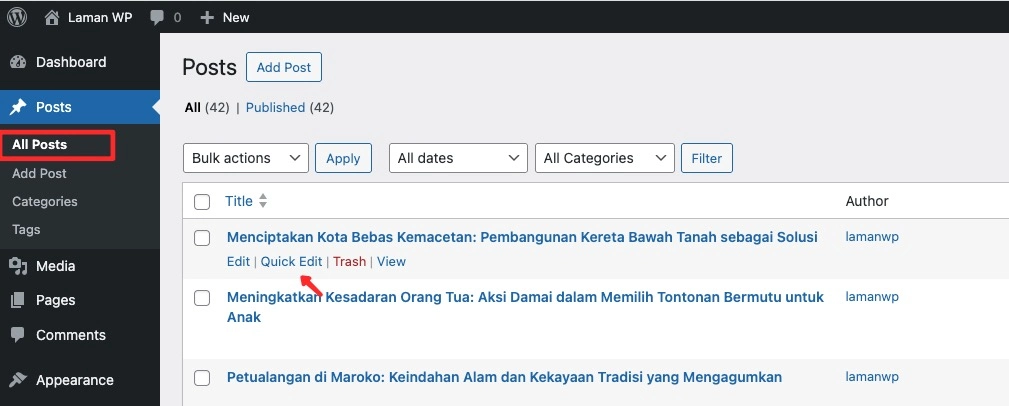
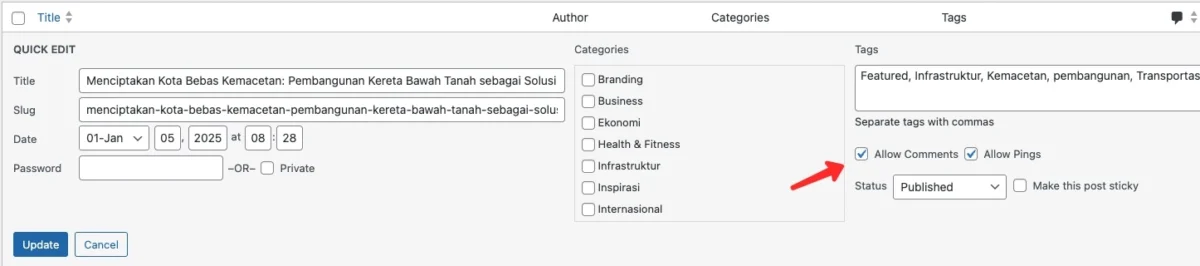
2. Menonaktifkan Komentar di Artikel Terbaru Saja
Jika Anda hanya ingin menonaktifkan komentar untuk artikel yang dipublikasikan ke depannya tanpa mengubah status komentar di artikel lama:
- Dari halaman admin, navigasi ke menu Settings → Discussion.
- Kosongkan opsi Allow people to submit comments on new posts.
Dengan pengaturan ini, WordPress akan menutup kolom artikel pada artikel baru yang akan dipublish tetapi artikel lama sebelum pengaturan ini dibuat akan tetap menampilkan kolom komentar.
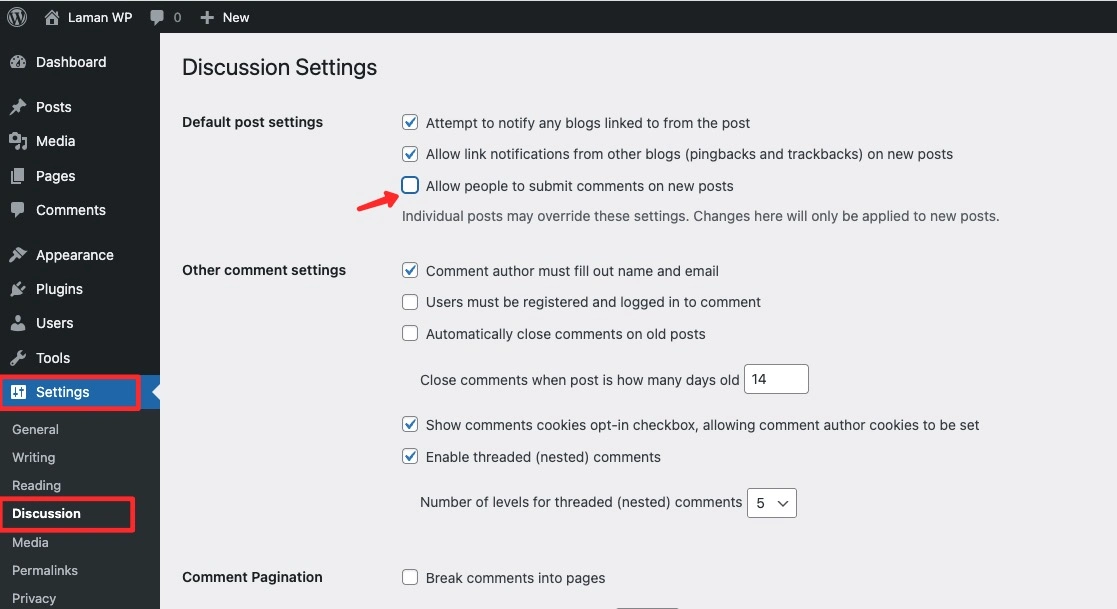
3. Menonaktifkan Komentar di Semua Artikel
Jika Anda ingin mematikan komentar semua kolom komentar, baik untuk artikel lama, baru, maupun yang akan dibuat. Anda bisa menggunakan bantuan plugin Disable Comments. Plugin ini merupakan metode paling mudah, terutama jika website Anda sudah memiliki banyak konten.
Untuk instalasi plugin, ikuti langkah-langkah berikut:
- Dari halaman admin, navigasi ke menu Plugins → Add New Plugin.
- Pada kolom pencarian, ketikan “Disable Comments”.
- Klik tombol Install Now kemudian Aktifkan plugin Disable Comments.
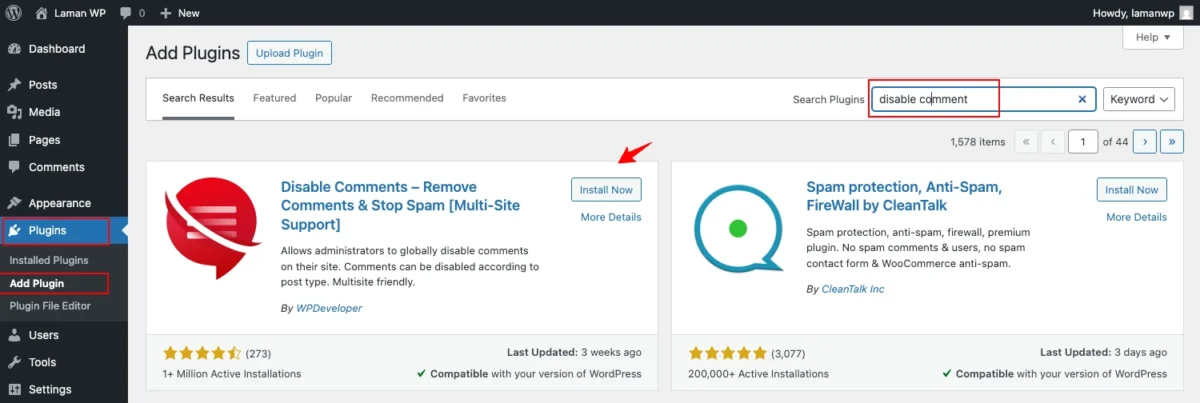
Setelah proses instalasi selesai, silakan lakukan pengaturan:
- Dari halaman admin, navigasi ke menu Settings → Disable Comments.
- Pilih opsi Everywhere untuk menonaktifkan kolom komentar disemua website.
- Klik tombol Save Ch
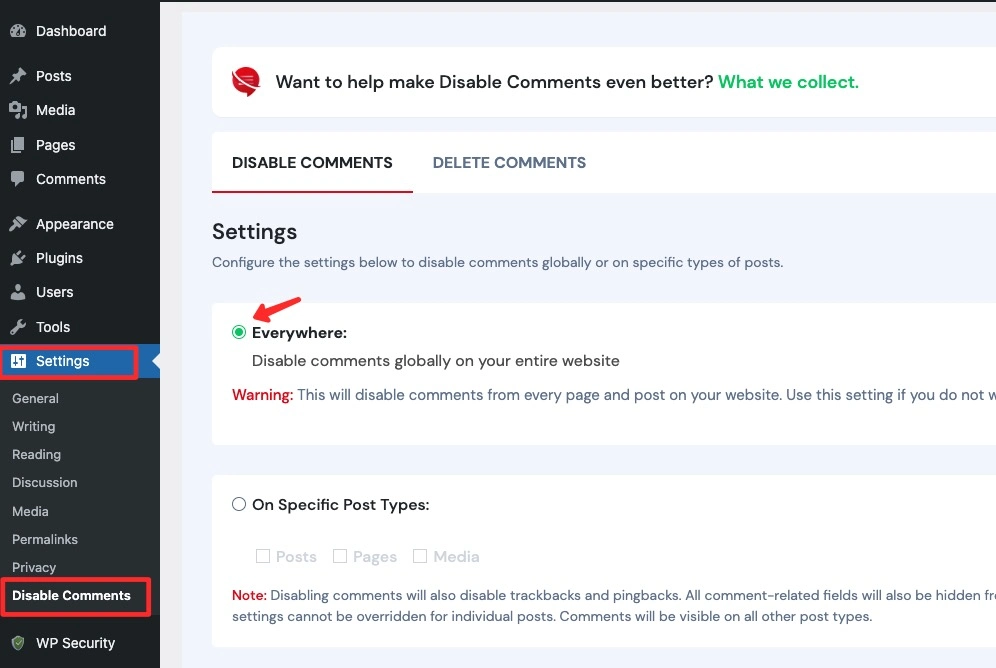
Kesimpulan
Walaupun komentar di WordPress bisa menjadi fitur yang bermanfaat untuk berinteraksi degnan pengunjung, tetapi tidak semua jenis website membutuhkannya. Untuk website seperti company profile, portofolio, atau landing page, menonaktifkan komentar justru bisa membuat tampilan lebih bersih profesional, sekaligus menghindari spam.
WordPress menyediakan berbagai cara untuk menonaktifkan komentar, mulai dari mematikan komentar di artikel tertentu, hanya di artikel baru, hingga seluruh website menggunakan plugin. Sesuaikan metode yang digunakan dengan kebutuhan Anda.
Jika Anda masih membutuhkan fungsi komentar di WordPress tapi tidak ingin mendapatkan spam, silakan ikuti tutoria mengatasi spam komentar di WordPress.
Demikian tutorial disable kolom komentar di WordPress, jika Anda memiliki kendala atau pertanyaan terkait tutorial ini, silakan tuliskan dikolom komentar.


Tinggalkan Balasan